Как выйти из Гугл почты Gmail на телефоне, компьютере
Интерфейс “гугловской” почты кому-то кажется логичным и понятным, а у некоторых пользователей он вызывает затруднения. Как выйти из почты Gmail на компьютере и мобильных телефонах — мы объясним в этой статье пошагово. Вы сможете ознакомиться со всеми доступными вариантами.
На компьютере
Тут можно все сделать по стандартной схеме (с нее мы и начнем) или удаленно. Давайте рассмотрим инструкцию, как выйти из Гугл почты на компьютере:
- Заходим в свой профиль на Gmail.
- Нажимаем на иконку профиля (правый верхний угол экрана).*
- Выбираем “Выйти”
*Если в браузерном приложении подключены несколько аккаунтов, отмечаем тот, который нужно деактивировать.
Как выйти из Гугл почты удаленно
- Заходим в свой профиль на Gmail на любом доступном компьютере.
- В самом низу окна, справа, есть кнопка “Дополнительная информация”. Жмем на нее.
- Поверх основного окна появится еще одно, небольшое.
 Здесь надо нажать на “Выйти из всех остальных сеансов Gmail”.
Здесь надо нажать на “Выйти из всех остальных сеансов Gmail”.
Важно! Кнопка “Дополнительная информация”, упомянутая в п. 2 инструкции, иногда располагается очень низко. Из-за этого она иногда частично перекрывается панелью задач компьютера и может оставаться незамеченной.
На телефоне
Функционал приложений этой почты, которыми мы пользуемся на мобильных устройствах, не позволяет выйти из аккаунта Gmail на телефоне так, как это делается на компьютере. Это касается и смартфонов на Андроид, и Айфонов. Но вам доступно два других варианта. Первый — добавление второго адреса Gmail (или другой почтовой службы) в это же приложение. После этого можно будет переключаться между ними — делая активным один профиль, а второй автоматически будет переходить в режим ожидания.
| Как добавить второй адрес | Как переключаться между адресами | |
| Android | Открыть приложение → иконка профиля (правый верхний угол) → Добавить аккаунт → выбрать тип почтового сервиса, к которому принадлежит добавляемый эл. адрес → авторизироваться → войти во вторую почту → следовать указаниям системы. адрес → авторизироваться → войти во вторую почту → следовать указаниям системы. | Открыть приложение → Меню → Все ящики → прикосновением переключайтесь между аккаунтами. |
| iPhone | Открыть приложение → иконка профиля (правый верхний угол) → Другой аккаунт → выбрать тип почтового сервиса выбрать тип почтового сервиса, к которому принадлежит добавляемый эл. адрес → авторизироваться через iCloud, mac.com или me.com → выполнить инструкции, которые появятся на экране. | Открыть приложение → иконка профиля (правый верхний угол) → переключайтесь между аккаунтами прикосновением. |
Второй вариант, как выйти из почты Gmail на Андроиде и iOS — это полное удаление аккаунта Гугл. Функционал в этой части приложения на обоих платформах одинаковый, поэтому инструкция одна:
- Открываем клиент Gmail;
- Жмем на иконку профиля (право-верх), а затем на “Управление аккаунтами”;
- Открываем раздел «Данные и персонализация» в верхнем меню и кликаем на «Удаление сервиса или аккаунта»;
- Затем “Удалить аккаунт”;
- Следуем указаниям системы.

Обращаем ваше внимание на то, что профиль будет удален не только из почтового приложения: деавторизируются все сервисы Google, работающие под ним на вашем устройстве. Поэтому, прежде чем выйти из почты Гугл таким способом, имеет смысл заранее назначить основным другой аккаунт для этих приложений.
Ещё по теме
Как выйти из приложения Gmail на Android, iPhone и iPad
Обычно, когда вы хотите выйти из приложения, достаточно нажать кнопку выхода или выхода из приложения. Но когда пользователи Gmail пытаются найти ту же кнопку, они разочаровываются. Так как же выйти из мобильных приложений Gmail на Android, iPhone и iPad? Найдем ответ в посте.
Оглавление
Можете ли вы выйти из приложения Gmail
Способ 1: отключить учетную запись Gmail (iPhone и iPad)
Способ 2: удалить учетную запись Google
Способ 3: отключить синхронизацию (Android)
Способ 4: очистить данные (Android)
Способ 5: удалить приложение Gmail
Бонус: используйте несколько учетных записей в Gmail
Успокойся, Гугл
Выход или выход означает, что вы хотите завершить сеанс для учетной записи, которую вы используете на устройстве.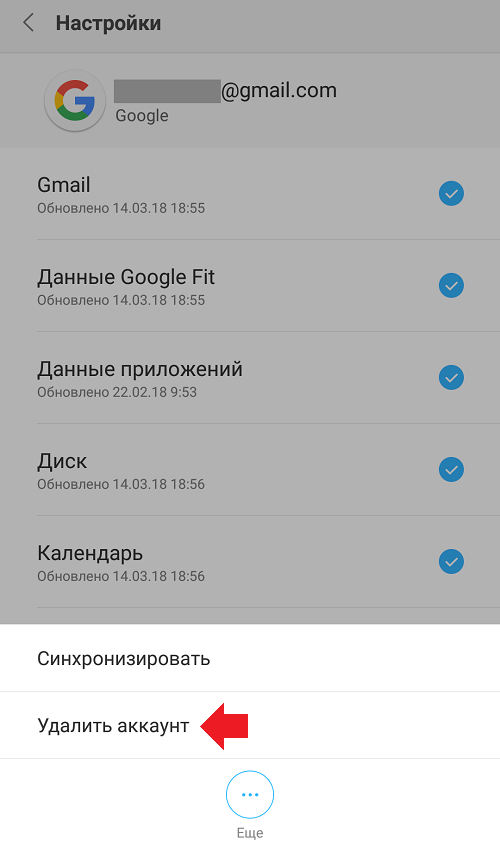 Вам нужно будет снова ввести свои учетные данные, чтобы снова использовать учетную запись на том же устройстве. Можно ли вообще выйти из приложения Gmail и как это сделать?
Вам нужно будет снова ввести свои учетные данные, чтобы снова использовать учетную запись на том же устройстве. Можно ли вообще выйти из приложения Gmail и как это сделать?
Давайте начнем наше путешествие, чтобы узнать ответы.
Можете ли вы выйти из приложения Gmail
Не приукрашивая свои слова, скажу прямо. В мобильных приложениях Gmail нет кнопки выхода. Да, вы правильно прочитали.
Когда вы добавляете учетную запись Google на свой Android или iPhone/iPad, ваш телефон или планшет автоматически использует ее для доступа к установленным службам Google. Это включает в себя Gmail и другие сервисы, такие как YouTube, Google Диск, Документы и т. д. Однако для получения новых электронных писем необходимо включить функцию синхронизации. В противном случае, даже если вы можете просматривать и получать доступ к электронной почте при открытии приложения, вы не будете получать новые электронные письма.
Если вы хотите выйти из приложения Gmail, это не прямой и не простой процесс. Существует несколько способов прекратить использование и получение новых электронных писем в приложении Gmail. Вы можете либо отключить учетную запись, либо удалить учетную запись Google со своего телефона. Кроме того, вы также можете отключить синхронизацию. Другой обходной путь — удалить или отключить приложение Gmail. Давайте проверим шаги и последствия обоих методов.
Существует несколько способов прекратить использование и получение новых электронных писем в приложении Gmail. Вы можете либо отключить учетную запись, либо удалить учетную запись Google со своего телефона. Кроме того, вы также можете отключить синхронизацию. Другой обходной путь — удалить или отключить приложение Gmail. Давайте проверим шаги и последствия обоих методов.
Способ 1: отключить учетную запись Gmail (iPhone и iPad)
Этот метод работает только на iOS и iPadOS. Вот шаги:
Шаг 1: Запустите приложение Gmail на своем iPhone или iPad. Нажмите на значок изображения профиля в правом верхнем углу.
Шаг 2: Выберите «Управление учетными записями на этом устройстве» во всплывающем окне.
Шаг 3: Отключите переключатель рядом с учетной записью, которую вы не хотите отображать в приложении Gmail. Нажмите кнопку «Готово» в верхней части всплывающего окна, чтобы сохранить изменения.
Когда вы отключите переключатель, учетная запись исчезнет из приложения Gmail. Вы не сможете просматривать электронные письма или получать новые электронные письма для таких учетных записей. Однако, если вы снова включите переключатель на шаге 3, вы сможете просматривать и получать новые электронные письма.
Подсказка: Запутались между Apple Mail и приложением Gmail? Ознакомьтесь с нашим подробным сравнением приложений Apple Mail и Gmail.
Способ 2: удалить учетную запись Google
Это один из самых безопасных способов выхода из приложения Gmail. Тем не менее, это имеет некоторые серьезные последствия.
Когда вы удаляете учетную запись Google со своего телефона, вы не можете получить доступ к данным этой учетной записи в приложениях Google. То есть вы выйдете из Gmail, YouTube, Карт, Google Диска, Контактов и т. д.
Удаление учетной записи Google с телефона не удаляет учетную запись с серверов Google. Таким образом, никакие ваши данные из приложений Google не будут удалены.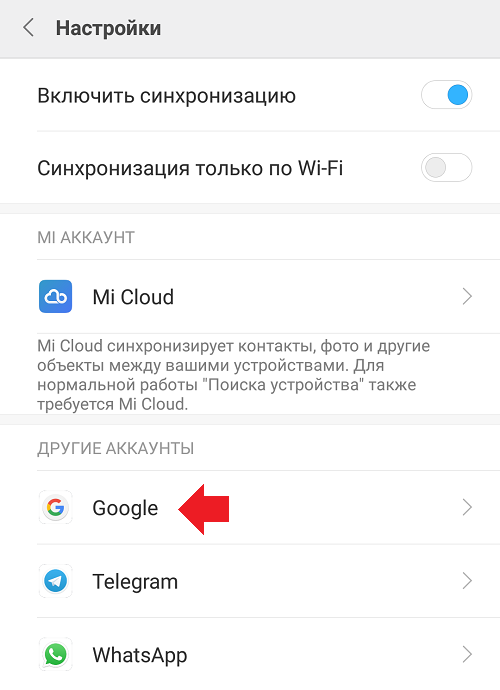 Он просто удаляет учетную запись с вашего телефона. Вы по-прежнему можете получить доступ к учетной записи на других устройствах, войдя в систему. Если вы хотите получить доступ к учетной записи на том же устройстве, вам придется снова добавить учетную запись. Подробно читайте, что происходит при удалении учетной записи Google с Android или iOS/iPadOS.
Он просто удаляет учетную запись с вашего телефона. Вы по-прежнему можете получить доступ к учетной записи на других устройствах, войдя в систему. Если вы хотите получить доступ к учетной записи на том же устройстве, вам придется снова добавить учетную запись. Подробно читайте, что происходит при удалении учетной записи Google с Android или iOS/iPadOS.
Подсказка: Используйте этот метод, если ваша учетная запись Google зарегистрирована на чужом телефоне или вы отдаете свой телефон кому-то другому.
Вот шаги:
Шаг 1: Откройте приложение Gmail и коснитесь значка изображения профиля вверху.
Шаг 2: Нажмите «Управление учетными записями на этом устройстве». Перейдите к шагу 3, если вы используете iPhone или iPad, в противном случае продолжайте чтение.
На телефоне Android вы попадете на экран «Учетные записи», где вы увидите все зарегистрированные учетные записи на вашем телефоне.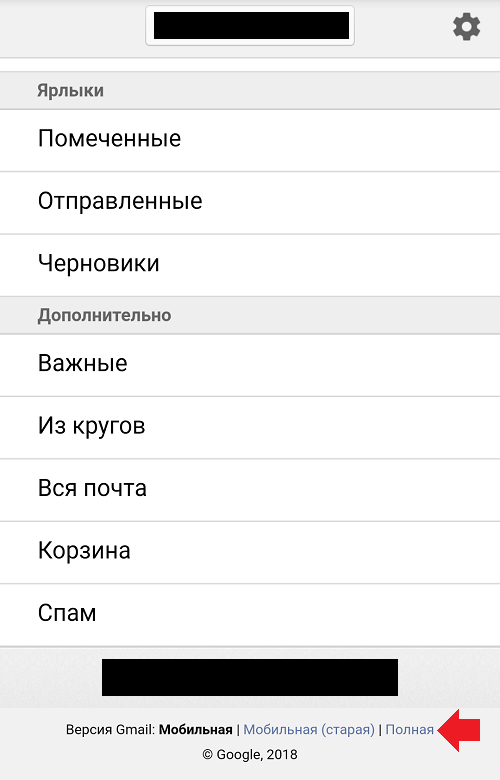 Нажмите на учетную запись Google, которую вы хотите удалить.
Нажмите на учетную запись Google, которую вы хотите удалить.
Подсказка: Вы можете перейти на экран учетной записи из «Настройки телефона»> «Учетные записи». На телефонах Samsung снова нажмите «Учетные записи». Затем нажмите на учетную запись Google, которую вы хотите удалить.
Шаг 3: На iPhone и iPad нажмите кнопку «Удалить с этого устройства» под своей учетной записью.
На телефонах Android нажмите кнопку «Удалить учетную запись». Появится подтверждающее сообщение. Подтвердите, когда спросят. Если кнопка «Удалить учетную запись» недоступна, коснитесь трехточечного значка вверху и выберите «Удалить учетную запись».
Способ 3: отключить синхронизацию (Android)
Если вы не хотите получать новые электронные письма на свой телефон Android, вы можете отключить функцию синхронизации. Когда вы это сделаете, новые электронные письма не будут автоматически появляться в приложении Gmail. Если вы откроете приложение Gmail и обновите его, вы увидите свои новые письма.
Если вы откроете приложение Gmail и обновите его, вы увидите свои новые письма.
Чтобы отключить синхронизацию для Gmail, откройте «Настройки» на телефоне и перейдите в «Учетные записи». Нажмите на свою учетную запись Google.
Нажмите на синхронизацию учетной записи. Отключите переключатель рядом с Gmail.
Подсказка: Ознакомьтесь с 5 способами добавления учетной записи Google на телефоны Android без синхронизации контактов, фотографий и т. д.
Способ 4: очистить данные (Android)
На Android очистка данных приложения Gmail также поможет вам выйти из системы. Когда вы очищаете данные приложения Gmail, оно будет вести себя как только что установленное приложение. Ваши письма не будут удалены. Вы по-прежнему можете получить к ним доступ с другого устройства.
Если вы не откроете приложение или не настроите его после очистки данных, вы не будете получать новые электронные письма. Но если вы настроите приложение, оно будет работать нормально.
Но если вы настроите приложение, оно будет работать нормально.
Вот шаги, чтобы очистить данные приложения Gmail:
Шаг 1: Откройте «Настройки» на телефоне Android и перейдите в «Приложения».
Шаг 2: В разделе «Все приложения» нажмите «Gmail», а затем «Хранилище».
Шаг 3: Нажмите на кнопку «Очистить хранилище» или «Очистить данные».
Подсказка: Посмотрите, что произойдет, очистив данные приложений Android.
Способ 5: удалить приложение Gmail
Наконец, если вышеуказанные методы не работают, вы можете удалить приложение Gmail со своего телефона или планшета. Поскольку Gmail является предустановленным приложением на большинстве телефонов Android, вы не можете удалить его полностью. Вы сможете только отключить его.
Удаление приложения Gmail приведет только к удалению приложения с вашего телефона. Ваши электронные письма будут в безопасности и нетронутыми. Вы можете просматривать их с другого устройства. Если вы хотите использовать Gmail в будущем, снова установите приложение из Play Store (Android) или App Store (iPhone/iPad).
Вы можете просматривать их с другого устройства. Если вы хотите использовать Gmail в будущем, снова установите приложение из Play Store (Android) или App Store (iPhone/iPad).
Чтобы удалить приложение Gmail на телефонах Android, откройте «Настройки» и перейдите в «Приложения». Нажмите на Gmail в разделе «Все приложения». Нажмите «Отключить». Подтвердите на всплывающем экране.
На iPhone и iPad коснитесь и удерживайте приложение Gmail на главном экране. Когда значки начнут покачиваться, коснитесь значка крестика в приложении Gmail. Либо нажмите на опцию «Удалить приложение», если она появится. Ознакомьтесь с другими способами удаления приложения из iOS и iPadOS.
Бонус: используйте несколько учетных записей в Gmail
Если вы хотите выйти из приложения Gmail только для того, чтобы получить доступ к другой своей учетной записи, вы используете неправильный подход. Вы можете использовать несколько учетных записей в приложении Gmail, не выходя ни из одной из них.
По сути, просто добавьте несколько учетных записей Google на свой Android или iPhone. Затем откройте приложение Gmail и коснитесь значка изображения профиля вверху. Нажмите на учетную запись, чтобы переключиться на нее. Точно так же вы можете переключаться между несколькими учетными записями Gmail в приложении.
Успокойся, Гугл
Мы знаем, что вышеуказанные методы не предлагают прямого выхода из системы. И некоторые из них имеют серьезные последствия. Но так оно и есть на данный момент. Как и вы, мы также надеемся, что Google добавит встроенную кнопку выхода из системы в приложение Gmail, чтобы упростить работу для всех.
Следующий:
Беспокоитесь о безопасности своей учетной записи Google? Ознакомьтесь с 5 советами по следующей ссылке, чтобы наилучшим образом защитить учетную запись Google.
Как выйти или выйти из учетной записи Gmail
Как вы, должно быть, заметили, нет четкого варианта выхода из Gmail на iPhone или телефоне Android. Однако выйти из своей учетной записи Gmail по-прежнему можно на любом устройстве.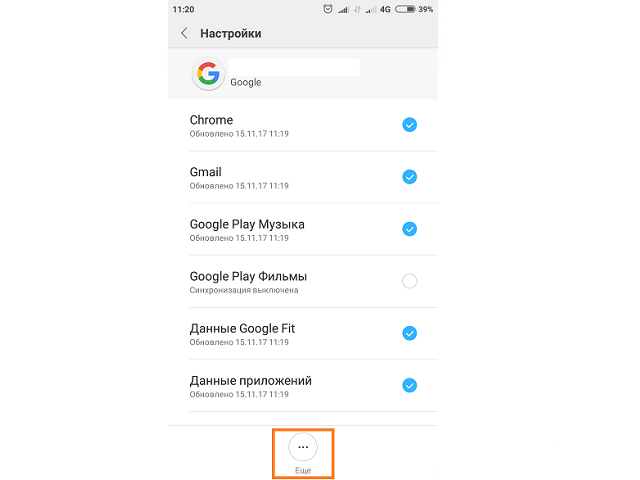
Действия по выходу или выходу из учетной записи Gmail различаются в зависимости от устройства, которое вы используете для выхода из учетной записи Gmail.
Если вы используете специальное приложение Gmail на iPhone, iPad, Android-телефоне или планшете, единственный способ выйти из Gmail — это удалить учетную запись Gmail с вашего устройства.
В любой момент вы можете снова добавить свою учетную запись Gmail на iPhone или iPad, запустив приложение Gmail и войдя в свою учетную запись Gmail.
Если вы забудете выйти из Gmail в офисе, библиотеке или общедоступном компьютере, может возникнуть угроза безопасности. Однако вы можете исправить эту ситуацию, используя другое устройство для удаленного выхода из своей учетной записи Gmail.
1. Выйти из приложения Gmail на iPhone и iPad
Если вы используете приложение Gmail на iPhone, единственный способ выйти из Gmail — это удалить учетную запись Gmail с вашего устройства.
1. Откройте приложение Gmail > коснитесь значка своего профиля и выберите опцию «Управление учетными записями на этом устройстве».
Откройте приложение Gmail > коснитесь значка своего профиля и выберите опцию «Управление учетными записями на этом устройстве».
2. На экране «Управление учетными записями» выберите «Удалить с этого устройства».
3. Во всплывающем окне подтверждения выберите опцию «Удалить» для подтверждения.
Как упоминалось выше, вы можете добавить свою учетную запись Gmail на iPhone в любое время, открыв приложение Gmail и снова войдя в свою учетную запись Gmail.
2. Выход из Gmail на телефоне Android
Ваша учетная запись Gmail на телефоне или планшете Android тесно интегрирована с операционной системой Android. Однако шаги для выхода из Gmail такие же, как на iPhone.
1. Откройте приложение Gmail > коснитесь значка своего профиля и выберите пункт «Управление учетными записями на этом устройстве» в раскрывающемся меню.
2. На экране учетной записи Google выберите учетную запись Gmail, из которой вы хотите выйти.
3. На следующем экране нажмите «Удалить учетную запись».
4. Во всплывающем окне подтверждения нажмите «Удалить учетную запись» для подтверждения.
Это удалит вашу учетную запись Gmail с телефона Android, и вы полностью выйдете из Gmail.
3. Выйти из Gmail на компьютере
Несмотря на то, что в веб-версии Gmail есть четкая опция выхода, вам все равно необходимо убедиться, что ваша учетная запись Gmail удалена с устройства.
1. Нажмите на значок своего профиля, расположенный в правом верхнем углу, и выберите параметр «Выйти».
2. После выхода из системы нажмите «Удалить учетную запись».
3. На следующем экране щелкните значок минуса (-), а затем нажмите Готово.
Это гарантирует, что вы полностью выйдете из Gmail, а данные вашей учетной записи Google будут удалены из браузера и компьютера.
4. Удаленный выход из учетной записи Gmail
Как упоминалось выше, вы можете удаленно выйти из Gmail на любом устройстве, используя другое устройство для выхода из своей учетной записи Gmail.
1. Откройте свою учетную запись Gmail на любом устройстве > нажмите или коснитесь значка своего профиля и выберите параметр «Управление учетной записью Google».
2. На экране учетной записи Google перейдите на вкладку «Безопасность» > прокрутите вниз и выберите параметр «Управление устройствами».
3. На следующем экране найдите устройство, с которого вы хотите выйти, > выберите значок меню с тремя точками и выберите параметр «Выход».
Во всплывающем окне подтверждения выберите параметр «Выйти» для подтверждения.
Таким образом, вы сможете выйти из Gmail на любом устройстве, даже если оно потеряно, потеряно, украдено или находится далеко от вас.
- Как добавлять, удалять и редактировать контакты Gmail
- Как перенести электронную почту с одной учетной записи Gmail на другую
Как выйти из Gmail на любом устройстве (рабочий стол, iPhone, Android)
Простой и безопасный выход из учетных записей Gmail
Автор: Shreyas OchaniОбновлено 20 мая 2022 г.
Резюме
- Gmail — одно из самых известных и ценных почтовых приложений.
- В настоящее время многие вещи связаны с нашей учетной записью Gmail, такие как контакты, фотографии и многое другое, что делает сохранение конфиденциальности важным, чем когда-либо прежде.
- Мы подробно рассмотрим, как можно легко выйти из своей учетной записи Gmail.
Поскольку Gmail напрямую связан с вашей учетной записью Google, необходимо выходить из Gmail каждый раз, когда вы входите в общий ноутбук/ПК. Это связано с тем, что другой человек может получить полный контроль над вашей почтой Gmail (включая Google Фото), что может иметь разрушительные последствия.
На ПК и смартфонах необходимо выйти из Gmail, если вы хотите продать устройство или подарить его другу/коллеге на несколько дней.
Теперь, когда мы рассмотрели, насколько важна учетная запись Gmail, давайте подробно рассмотрим, как легко выйти из Gmail.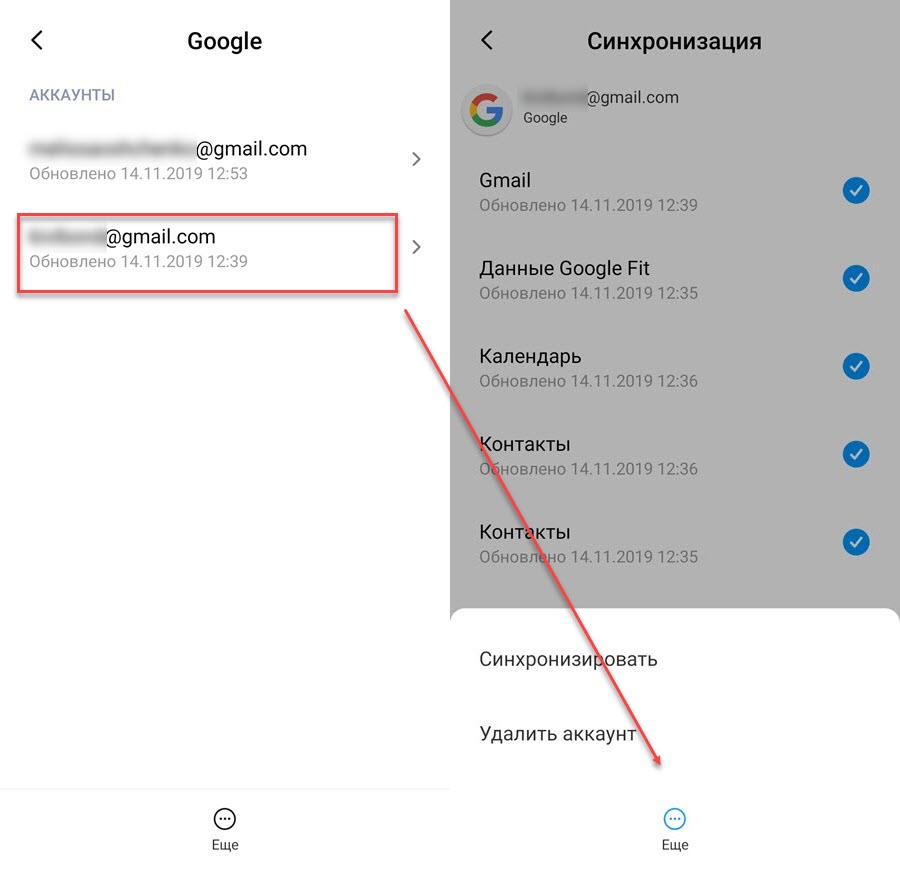
Содержание
1Как выйти из Gmail на компьютере или в Интернете
- Запустите браузер, войдя в свою учетную запись Google, и перейдите на mail.google.com.
- Теперь нажмите на значок своего профиля в правом верхнем углу экрана.
- Здесь вы увидите кнопку Выйти . Нажмите на нее, и вы должны успешно выйти из своей учетной записи Gmail со своего ноутбука/ПК.
Однако Google по-прежнему помнит ваш адрес электронной почты, поэтому вы можете быстро войти в систему, введя свой пароль. Тем не менее, мы рекомендуем полностью удалить вашу учетную запись Gmail, если вы вошли в общий или общедоступный компьютер из соображений безопасности и конфиденциальности.
Чтобы стереть учетную запись Gmail, выполните шаги, описанные выше, и выберите параметр « Удалить учетную запись » сразу после выхода из Gmail.
Как выйти из приложения Gmail на телефонах и планшетах
Процедура выхода из приложения Gmail на телефонах очень похожа на процедуру на настольном компьютере, но расположение настроек может отличаться на разных платформах. Давайте рассмотрим две самые популярные мобильные платформы: Android и iOS.
Давайте рассмотрим две самые популярные мобильные платформы: Android и iOS.
Как выйти из Gmail на Android-смартфоне
Выход из учетной записи Gmail на Android-устройстве — довольно простой процесс, который выполняется через приложение настроек вашего Android-смартфона.
Процесс остается в основном таким же, с небольшими изменениями в зависимости от Android-смартфона и его производителя.
- Запустите приложение Settings на своем Android-смартфоне и найдите вкладку Accounts в настройках.
- В разделе «Учетные записи» нажмите Google и нажмите на трехточечный значок в правом верхнем углу экрана (положение трехточечного меню может меняться на разных Android-смартфонах).
- Теперь нажмите на опцию удалить учетную запись , и вы успешно удалили учетную запись Gmail со своего Android-смартфона.
Как выйти из Gmail на iPhone или iPad
Как и на Android, выйти из Gmail на iPhone/iPad довольно просто, так что давайте посмотрим.
- Откройте Настройки на вашем iPhone/iPad и прокрутите вниз, пока не увидите опцию mail .
- Здесь выберите A account и нажмите на Gmail.
- Теперь нажмите Удалить учетную запись и подтвердите всплывающее сообщение. Не беспокойтесь, так как это приведет только к выходу из Gmail на iPhone/iPad, а не к полному удалению учетной записи Gmail.
Вот оно! Теперь вы вышли из Gmail на своем iPhone или iPad.
Читайте также: Как удалить приложения на iPhone/iPad
Удаленный выход из Gmail
Если вы потеряли устройство или забыли выйти из Gmail при выходе из школьной библиотеки, вы все равно можете выйти из Google учет удаленно.
- На своем ноутбуке/ПК перейдите на mail.google.com и войдите в свою учетную запись Google (если вы уже вошли в систему, вы можете пропустить этот шаг)
- Нажмите на свою фотографию профиля в правом верхнем углу экрана и выберите управлять своим аккаунтом Google .

- Теперь выберите безопасность из раскрывающегося списка и прокрутите вниз, пока не увидите вкладку Ваши устройства.
- Здесь нажмите управлять устройством , и вы увидите список всех ваших устройств Google, на которых вы сейчас вошли в систему.
- Нажмите на значок с тремя точками рядом с устройством, с которого вы хотите выйти из Gmail, и выберите параметр выход .
Вы можете использовать этот метод для выйдите из Gmail на всех устройствах удаленно, если вы подозреваете серьезные попытки взлома или фишинга.
Выход из Gmail может быть легким
Выйти из Gmail должно быть очень просто с помощью шагов, которые мы показали. В настоящее время мы рекомендуем вам включить 2FA (двухфакторную аутентификацию) в вашей учетной записи Google для дополнительной безопасности. И всякий раз, когда вам необходимо войти в Gmail на общедоступном компьютере, лучше использовать режим инкогнито в таких браузерах, как Google Chrome или Microsoft Edge, чтобы ваши данные были конфиденциальными и безопасными.
 Здесь надо нажать на “Выйти из всех остальных сеансов Gmail”.
Здесь надо нажать на “Выйти из всех остальных сеансов Gmail”.

Ваш комментарий будет первым